PDF文档如何添加页码?快捷操作方法来啦
PDF文档如何添加页码?我们在看书时会发现每一页的底部都有对应的页面,这样方便我们快速找到对应的章节,也方便记住读到哪里了。其实PDF文档也需要页码,方便我们阅读PDF文档能够快速找到想看的内容。但是PDF编辑困难,那应该如何给PDF添加页码呢?下面小编就跟大家介绍一个在线PDF添加页码的方法,赶紧收藏哦。

使用工具:PDF365官方网站
1、首先在浏览器搜索找到PDF365官网,从对应的网站入口进入首页,然后在导航栏【所有工具】中找到【PDF加页码】,点击跳转页面。
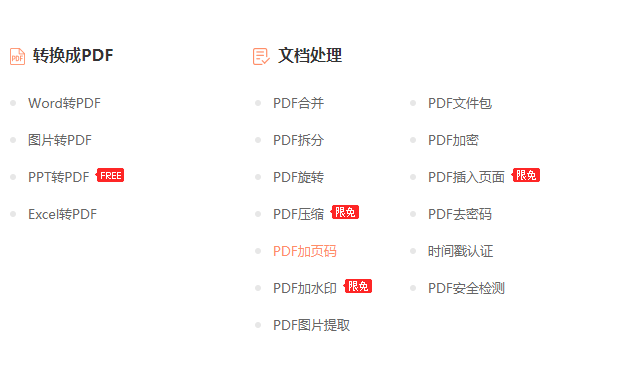
2、点击页面中间的【选择文件】,找到需要添加页面的PDF文档,单击选中后点击【打开】将文档上传,一次可上传10个PDF文件。
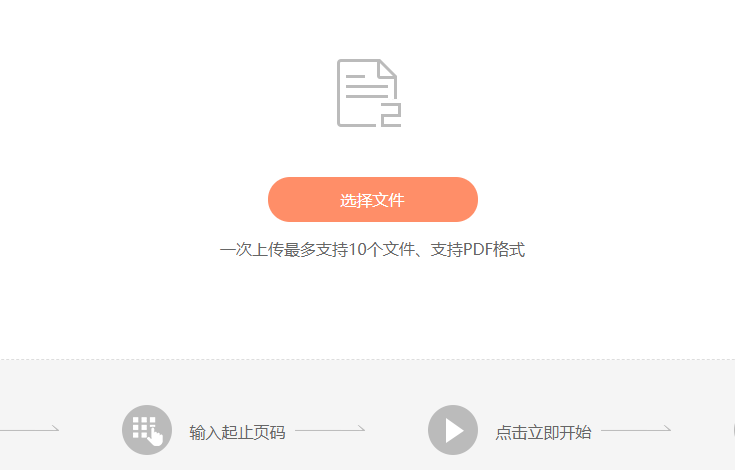
3、当文档上传后,设置需要添加页码的范围,然后点击【开始添加】,待页码添加完成后点击【下载】,将文件保存到电脑中。
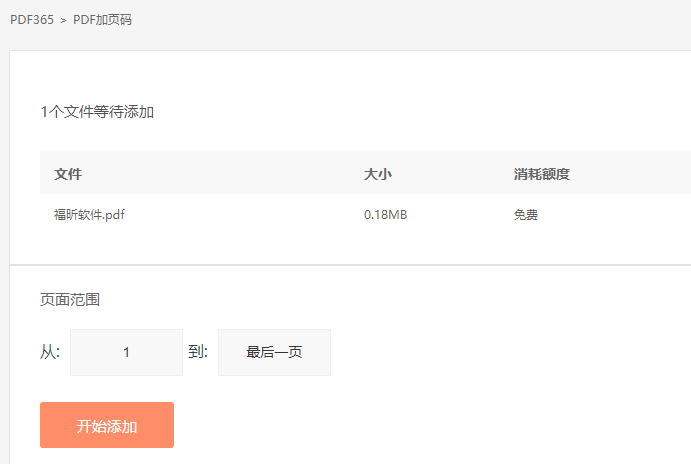
PDF文档如何添加页码?以上就是给PDF文档快速添加页码的方法教程啦,完全不用下载软件哦。如需了解更多实用的PDF在线处理技能,欢迎持续关注PDF365官方网站


 福昕PDF转换器
福昕PDF转换器
 福昕CAD转换器
福昕CAD转换器
 福昕数据恢复
福昕数据恢复
 福昕视频剪辑
福昕视频剪辑
 福昕音频剪辑
福昕音频剪辑
 福昕视频转换
福昕视频转换
 福昕思维导图
福昕思维导图


 权益
权益
 提示
提示
